Программная обработка результатов симуляции в Engee
В этой статье мы расскажем, как сохранять результаты симуляций с помощью переменной simout. Рассмотрим работу с переменной на основе простого примера — вывода синусоиды при помощи блока Sine Wave.
Переменная simout в Engee: интеграция и взаимодействие
Создайте модель, используя блоки Sine Wave и Terminator. Для этого разместите их на рабочей области, соедините сигнальной линией и включите запись сигнала с помощью контекстного меню сигнальной линии. (см. здесь).
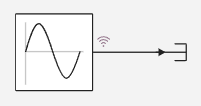
В этом примере все параметры (решатель и параметры блока Sin Wave) — остаются по умолчанию. График симуляции синусоидального сигнала отобразится в окне графиков.
Включите запись сигналов  при соединении блоков на тех выводах, для которых требуется получить информацию. при соединении блоков на тех выводах, для которых требуется получить информацию.
|
Если схема собрана правильно, то результат симуляции будет отображен на графике. После окончания симуляции переменная simout будет автоматически создана в рабочей области Engee.
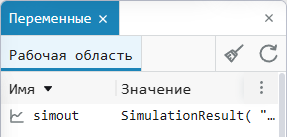
Переменная simout формирует DataFrame – структуру данных, представленную в виде таблицы. Ячейки этой таблицы автоматически заполняются данными результатов симуляции. Для удобства сохраните таблицу в формате CSV (в примере названа result.csv).
К переменной simout можно обратиться двумя способами:
-
Напрямую к DataFrame переменной
simoutчерез вызов столбцовtime(время) иvalue(значение). -
Используя команду
collectдля сохранения результатов симуляции в новую переменную и обращение к ней.
Рассмотрим оба варианта. Для обращения к переменной напрямую, используем следующий код и поочередно вызовем значения и время из таблицы DataFrame:
simout["newmodel_1/Sine Wave.1"].value[:] # выведет все значения таблицы из DataFrameВывод
1001-element Vector{Any}:
0.0
0.009999833334166664
0.01999866669333308
0.02999550020249566
0.03998933418663416
0.04997916927067833
0.059964006479444595
0.06994284733753277
0.0799146939691727
0.08987854919801104
0.09983341664682815
0.10977830083717481
0.11971220728891936
⋮
-0.44862125384280294
-0.4575358937753214
-0.4664047804997409
-0.4752270271347798
-0.48400175146312646
-0.49272807601966023
-0.5014051281791974
-0.5100320402437544
-0.5186079495293108
-0.527131998452086
-0.5356033346142913
-0.5440211108893698После обращения к значениям simout напрямую, аналогично обратитесь к значениям времени:
simout["newmodel_1/Sine Wave.1"].time[:] # выведет все значения времени из таблицы DataFrameВывод
1001-element Vector{Any}:
0.0
0.01
0.02
0.03
0.04
0.05
0.06
0.07
0.08
0.09
0.1
0.11
0.12
⋮
9.89
9.9
9.91
9.92
9.93
9.94
9.95
9.96
9.97
9.98
9.99
10.0Прямое обращение к simout полезно, когда значение переменной нужно просто получить или использовать в выражениях без дополнительной обработки или изменения.
Теперь рассмотрим обращение через collect и создание новой переменной. Команда collect сохраняет результаты симуляции в оперативную память Engee. collect собирает данные с переменной simout и сохраняет их в новую переменную. Для выполнения команды создайте переменную (в этом примере result) и сохраните результаты симуляции, введя следующий код в командную строку:
result = collect(simout["newmodel_1/Sine Wave.1"])где:
-
result– имя переменной, в которую сохраняются данные о симуляции (может быть переименована). -
newmodel_1– имя текущей модели. -
Sin Wave– имя блока, который выдает данные. -
1– номер порта, с выхода которого считываются значения для переменнойsimoutи к которому добавлена запись сигнала.
Полученный результат можно наблюдать в виде таблицы в командной строке.
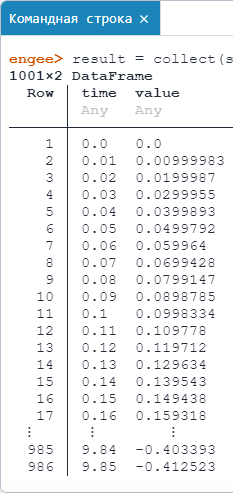
Далее запишите данные о проведенной симуляции в файл формата CSV. Данные внутри переменной result сохраните в CSV-файл result.csv с помощью следующих команд:
using CSV
CSV.write("result.csv", result)где:
-
using CSV– строка, указывающая, что код будет использовать функциональность из библиотеки CSV. В Julia ключевое словоusingиспользуется для импорта функций и типов из пакетов. -
CSV.write("result.csv", result)– выполняет запись данных в файл формата CSV. ФункцияCSV.writeпринимает два аргумента: файл в формате CSV "result.csv" и переменнуюresult. В итоге код берет переменнуюresultи записывает ее содержимое в файл "result.csv" в формате CSV.
Полученные результаты сохранены в файле "result.csv", который отображается в файловом браузере.
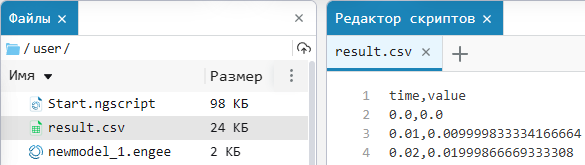
В полученном CSV-файле представлены численные результаты работы блока Sin Wave с заданными параметрами (в этом примере по умолчанию). Результаты представлены в виде столбцов time и value, где к каждому моменту времени соответствует значение симуляции блока Sin Wave.
| CSV-файл с результатами симуляции также можно получить с помощью блока To CSV. |
Можно убедиться в корректности сохранения данных в переменной simout визуально, отобразив график в командной строке или редакторе скриптов:
using Plots
plot(result.time, result.value)Полученный график будет совпадать с тем, что был получен ранее в окне графиков:
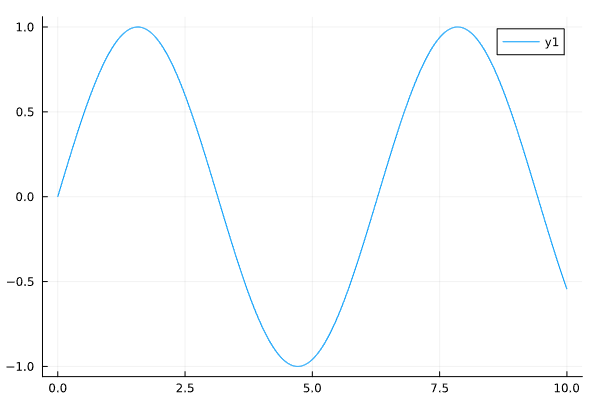
Таким образом, статья демонстрирует как легко сохранять результаты симуляций помощью переменной simout и нескольких строчек кода. Такой подход прост в применении и обеспечивает сохранность данных симуляции в удобном и универсальном формате CSV.